文章详情页
win10edge浏览器无法上网如何解决?解决win10edge浏览器无法上网的方法分享
浏览:162日期:2022-11-21 16:41:25
很多小伙伴们都不了解win10edge浏览器无法上网如何解决,接下来小编带来解决win10edge浏览器无法上网的方法分享,希望可以帮助到大家。
1、右键点击连接图标,选择打开网络连接设置中心,如图1所示;
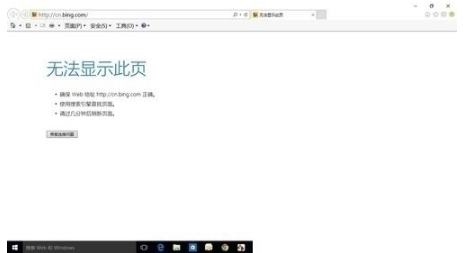
(图1)
2、找到你目前的网络连接,如图2所示;
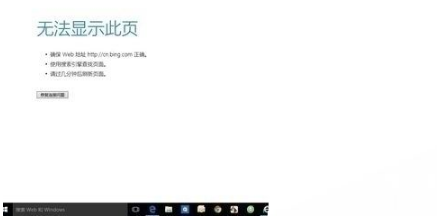
(图2)
3、选择更改适配器设置,如图3所示;
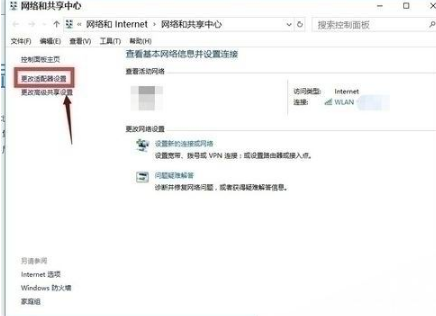
(图3)
4、找到你的当前网络连接,如图4所示;
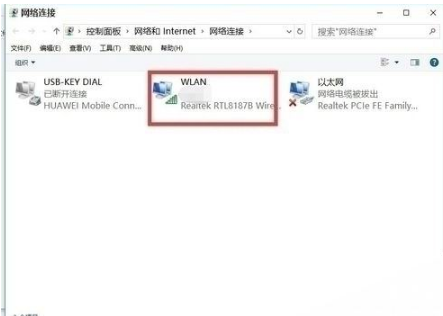
(图4)
5、右键目前网络连接--属性,如图5所示;
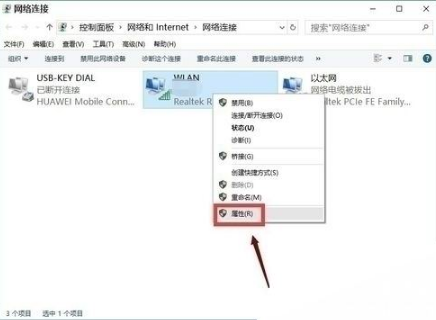
(图5)
6、选择多播协议,点击安装,如图6所示;
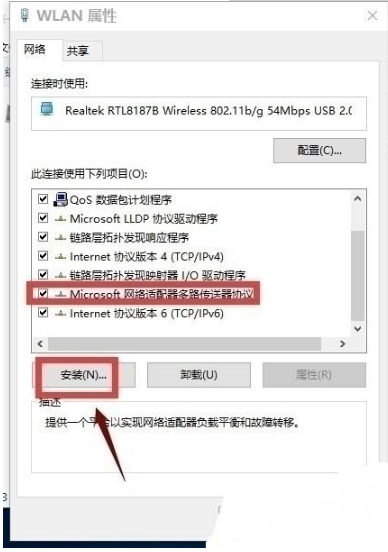
(图6)
7、选择协议,添加,如图7所示;
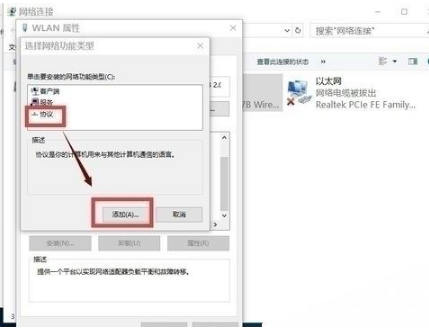
(图7)
8、选择可靠多播协议 ,点击确定按钮,然后重启电脑,如图8所示;
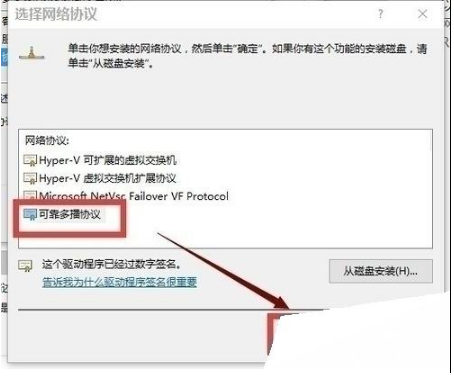
(图8)
9、如果不能解决,请同时按下win+x,选择命令提示符(管理员),如图9所示;
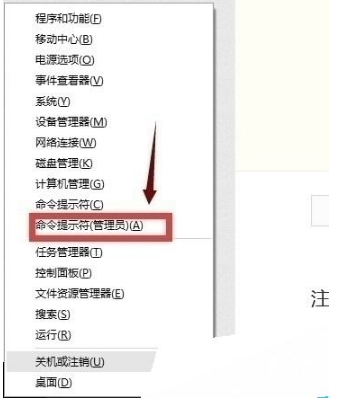
(图9)
10、在提示框输入netsh winsock reset,回车,如图10所示;
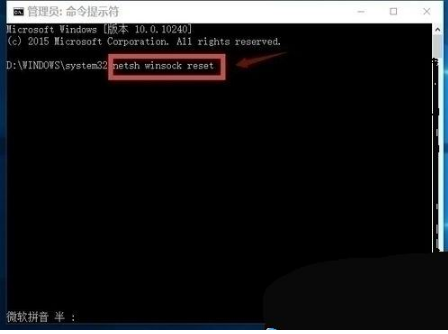
(图10)
11、重置成功,重启你的电脑,如图11所示。
IE相关相关攻略推荐:
qq浏览器怎么升级?qq浏览器升级的方法分享
uc浏览器网址怎么同步?uc浏览器同步方法讲解
ie浏览器打不开如何解决?解决ie浏览器打不开的方法说明
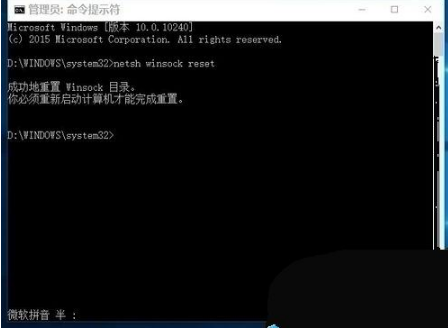
(图11)
以上就是好吧啦网网小编为大家带来的解决win10edge浏览器无法上网的方法分享,喜欢的小伙伴们请大家继续关注IE浏览器中文网。
相关文章:
排行榜

 网公网安备
网公网安备